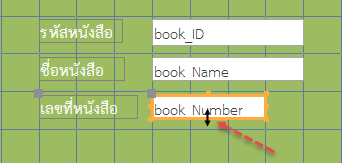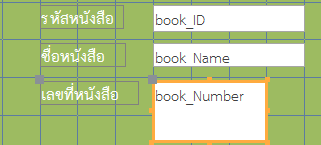การวางฟิลด์ลงในฟอร์มนั้น เราสามารถเลือกตารางและฟิลด์ข้อมูลที่เราต้องการลงในฟอร์มที่เราออกแบบด้วยตนเองได้ โดยจะมีวิธีการดังนี้
1. คลิกแท็บออกแบบแล้วคลิกปุ่มเพิ่มเขตข้อมูลที่มีอยู่ตามหมายเลข 1 จะปรากฏรายการเขตข้อมูล จากนั้นเลือกแสดงตารางทั้งหมดตามหมายเลข 2
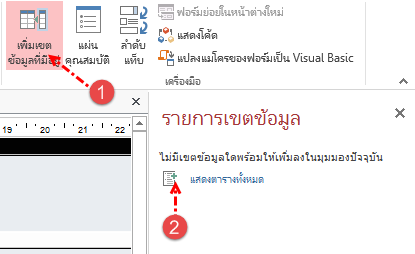
2. คลิกตารางที่ต้องการแล้วคลิกลากฟิลด์ที่ต้องการไปยังส่วนรายละเอียด จนครบตามที่ต้องการ
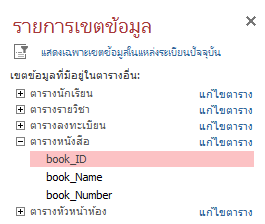
3. เมื่อเลือกเสร็จแล้วจะปรากฏข้อมูลดังภาพ
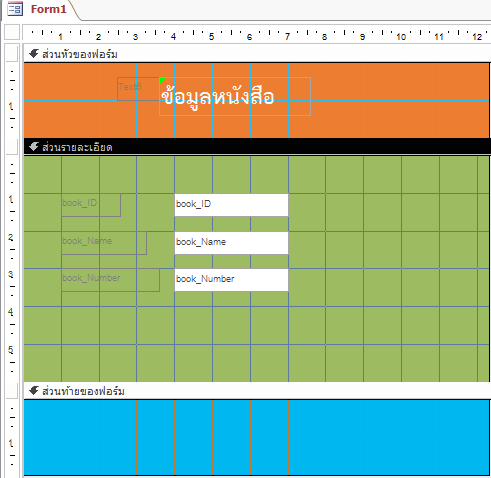
4. เปลี่ยนชื่อฟิลด์ให้เป็นภาษาไทยโดยการ ดับเบิ้ลคลิกตรงป้ายชื่อฟิลด์ จากนั้นพิมพ์ชื่อฟิลด์ตามต้องการ
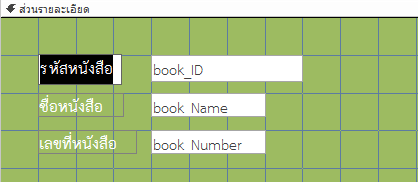
เมื่อเราเลือกฟิลด์ที่ต้องการลงฟอร์มในส่วนของรายละเอียดเรียบร้อยแล้ว จากนี้ไปจะเป็นการจัดรูปแบบให้ส่วนงามตามที่เราต้องการ
1 การเลือกฟิลด์ทีละฟิลด์
ฟิลด์ที่เรานำมาลงในส่วนรายละเอียดนั้น เป็นฟิลด์คอนโทรล เพราะคอนโทรลแบบนี้ผูกติดกับฟิลด์ข้อมูลจากตารางที่เราเลือกไว้นั่นเอง ฟิลด์คอนโทรลจะประกอบด้วย 2 ส่วนคือ ส่วนของป้ายชื่อกับส่วนของกล่องข้อความ การเลือกฟิลด์เพื่อปรับแต่งย้ายตำแหน่ง นั้นสามารถคลิกซ้ายป้ายชื่อทีละฟิลด์ได้ แล้วลากไปยังจุดที่ต้องการ
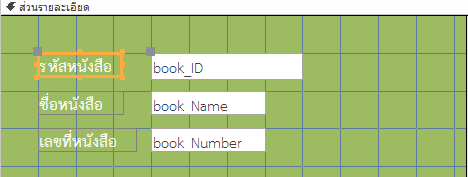
2 การเลือกทีเดียวหลายๆฟิลด์
สามารถทำได้ง่ายๆ โดยการคลิกซ้ายลากคลุมฟิลด์ที่ต้องการ แล้วสามารถลากย้ายตำแหน่งได้ตามต้องการ โดยฟิลด์ที่โดยเลือกจะย้ายตำแหน่งไปพร้อมกันทั้งหมด หรือ กดปุ่ม Shift ที่แป้นพิมพ์แล้วเลือกฟิลด์ที่ต้องการก็ทำได้เช่นกัน
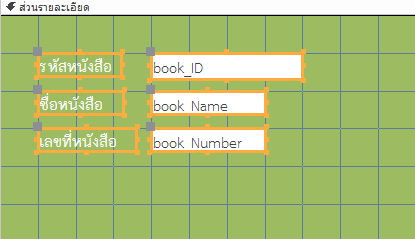
3 การปรับความกว้างและความสูงของคอนโทรล
ฟิลด์ที่สร้างใหม่ในฟอร์มจะมีขนาดเริ่มต้น ตามที่ค่ามาตรฐานตั้งไว้ เราสามารถปรับแต่งให้เหมาะสมเพื่อความสวยงามได้ และให้สมดุลกับข้อมูลที่แสดงในฟิลด์ข้อมูลอีกด้วย โดยจะมีวิธีการดังนี้
3.1 คลิกเลือกคอนโทรลที่ต้องการปรับขนาด
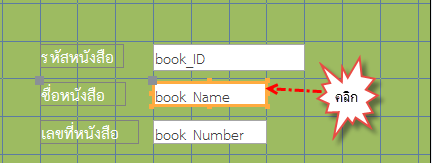
3.2 คลิกซ้ายตรงจุดตามภาพ เพื่อเพิ่มหรือลดความกว้างตามต้องการ
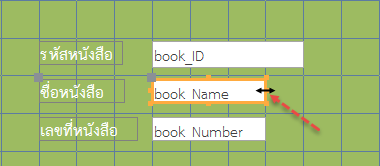
3.3 คลิกซ้ายเลือกคอนโทรลที่ต้องการปรับความสูงจากนั้นคลิกซ้ายค้างไว้ตามภาพที่ 7-27 แล้วเพิ่มหรือลดความสูงของคอนโทรลได้ตามต้องการ